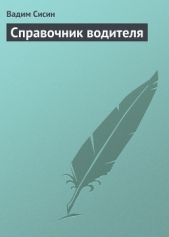Adobe InDesign CS3

Adobe InDesign CS3 читать книгу онлайн
Книга посвящена верстке и макетированию в программе Adobe InDesign CS3. Помимо того что в ней описываются возможности программы, рассматриваются также принципы и традиции верстки, приводятся примеры решения типичных задач. Все это позволит читателю не только овладеть богатым инструментарием программы, но и грамотно применять его.
Материал книги разделен на логические части: теоретические сведения, инструментарий программы, решение задач, – а также рассчитан на два уровня подготовки читателей – начинающих и опытных пользователей, что выгодно отличает книгу от других изданий. Это позволит применять ее как новичкам для знакомства с программой, так и пользователям со стажем для пополнения своих знаний.
Внимание! Книга может содержать контент только для совершеннолетних. Для несовершеннолетних чтение данного контента СТРОГО ЗАПРЕЩЕНО! Если в книге присутствует наличие пропаганды ЛГБТ и другого, запрещенного контента - просьба написать на почту [email protected] для удаления материала
Общие настройки
В разделе General (Общие) (рис. 7.1) собраны не столько общие настройки, сколько настройки, не вписывающиеся в другие разделы.

Рис. 7.1. Общие настройки программы InDesign
В области Page Numbering (Нумерация страниц) с помощью раскрывающегося списка View (Просмотр) мы можем выбрать один из двух вариантов просмотра нумерации страниц: Section Numbering (Нумерация по разделам) или Absolute Numbering (Абсолютная нумерация). Этот параметр может пригодиться при работе с большими проектами, разделенными на несколько файлов.
Область Font Downloading and Embedding (Загрузка и сохранение шрифтов) позволяет управлять тем, как будут сохраняться шрифты при экспорте. Некоторые форматы (например, PDF) сохраняют используемые шрифты вместе с экспортируемым документом, чтобы при просмотре на другом компьютере не было проблем с отсутствующими шрифтами. Некоторые шрифты с большим количеством символов невыгодно сохранять целиком. Параметр Always subset fonts with glyph counts greater than (Всегда сокращать шрифты с количеством символов более, чем…) позволяет сохранять шрифты более «экономно».
Область When Scaling (При масштабировании) позволяет управлять тем, как будет изменяться размер кегля текста при масштабировании содержащих его фреймов. Значение Apply to Content (Применить к содержимому) позволит программе изменять непосредственно размер кегля; то есть, к примеру, текст размером 12 пунктов после масштабирования фрейма, скажем, в 2 раза станет размером 24 пункта. Значение Adjust Scaling Percentage (Изменять значение масштаба) заставит программу вместо изменения кегля изменять коэффициенты масштабирования символов по горизонтали и вертикали. В описанном нами примере текст после масштабирования останется размером 12 пунктов, однако за счет двухсотпроцентного масштаба по вертикали и горизонтали будет выглядеть вдвое большим.
Флажок Enable Attached Scripts (Включить связанные скрипты) позволяет активизировать в документе Java-скрипты, которые могут использоваться при создании в Adobe InDesign электронных документов – например, веб-страниц. Однако если вы открываете документ, который создан не вами и содержимое которого вам неизвестно, этот параметр лучше отключить: Java-скрипты могут выполнять самые разнообразные действия, в том числе – теоретически – и вредоносные.
Наконец, кнопка Reset All Warning Dialog (Сбросить все предупреждения) управляет предупреждающими сообщениями, которые иногда выдает InDesign. Во время работы вы можете отменить показ каких-либо из предупреждений в дальнейшем, а кнопка сброса заставляет InDesign снова показывать все предупреждения.
Общий вид программы
Раздел Interface (Интерфейс) (рис. 7.2) позволяет определить общий вид программы InDesign.

Рис. 7.2. Настройки раздела Interface (Интерфейс)
Раскрывающийся список Floating Tools Palette (Плавающая панель инструментов) позволяет выбрать один из трех режимов отображения панели: Single Column (Вертикально по одному инструменту в ряд) (выбран по умолчанию), Double Column (Вертикально по два инструмента в ряд), Single Row (Горизонтально в одну строку). В предыдущих версиях InDesign и других программ Adobe форма панели инструментов была фиксированной, однако с увеличением размера мониторов и распространением мониторов ЖКИ, которые часть дизайнеров используют в «вертикальной» ориентации, стало необходимым иметь возможность изменить форму палитры, чтобы эффективнее использовать место на экране монитора.
Раскрывающийся список Tool Tips (Всплывающие подсказки) позволяет выбрать один из трех вариантов отображения: Normal (Обычный), Fast (Быстрый) и None (Не отображать).
Флажок Show Thumbnails on Place (Показывать значки предварительного просмотра при помещении) позволяет при помещении в документ InDesign информации из другого файла, созданного программой, видеть уменьшенные копии помещаемых страниц. Этот режим дает возможность легче ориентироваться в содержимом этих помещаемых страниц.
Параметр Auto-Collapse Icon Panels (Автоматически сворачивать стыкованные палитры) включает режим автоматического сворачивания тех плавающих палитр, которые пристыкованы к границам окна. В этом режиме палитру можно открыть и выполнить требуемые действия или изменить настройки, а после первого же щелчка кнопкой мыши в пределах страницы документа палитра будет закрыта автоматически.
Типографические настройки
Целых четыре раздела меню посвящены различным параметрам и настройкам, связанным с типографикой. Именно в этих разделах мы сможем управлять автоматической композицией текста, единицами измерения и т. д.
Раздел Type (Символы) (рис. 7.3) содержит настройки, связанные с отдельными символами и знаками. Бульшая часть из них собрана в области Type Options (Настройки символов).

Рис. 7.3. Настройки раздела Type (Символы)
Флажок Use Typographer's Quotes (Использовать типографские кавычки) отдает программе InDesign команду автоматически заменять печатаемые с клавиатуры знаки (неправильные, как мы знаем из первой части книги) на открывающие и закрывающие кавычки, принятые в типографике. Тип используемых кавычек можно будет настроить в разделе Dictionary (Словарь).
Установив флажок Type Tool Converts Frames to Text Frames (Инструмент Type превращает объекты в текстовые фреймы), вы сможете автоматически получать текстовые фреймы из созданных объектов, просто щелкнув внутри них инструментом Type (Текст).
Флажок Automatically Use Correct Optical Size (Автоматически использовать правильный оптический размер) дает InDesign команду компенсировать особенности шрифтов. Как мы знаем (опять-таки из первой части), видимый размер шрифта не всегда совпадает с цифровым значением кегля. Данная настройка позволяет программе вносить небольшие коррекции в отображение знаков шрифта.
Команда Triple Click to Select a Line (Тройной щелчок кнопкой мыши для выделения строки) включает или выключает такой способ выделения. В InDesign двойной щелчок кнопкой мыши на слове выделяет слово целиком, а тройной щелчок может выделять строку.
Примечание
В программе Adobe PageMaker, чьим наследником является InDesign, тройной щелчок выделял целый абзац. В InDesign для этого предназначен четверной щелчок. Сняв рассматриваемый флажок, пользователи PageMaker могут работать в InDesign, не отвлекаясь на изменения в управлении.
Видеокурс
Подробнее о выделении текста вы сможете узнать, просмотрев видеоурок «Ввод, выделение и простые настройки текста».
Установленный флажок Apply Leading to Entire Paragraphs (Применять интерлиньяж к целым абзацам) не позволит случайно или специально сделать в одном абзаце строки на разном расстоянии. Это хорошо, поскольку обеспечивается унифицированность оформления, – а иногда плохо, если мы вставляем в строку специальные символы или изображения (например, формулы).
Флажок Adjust Spacing Automatically When Cutting and Pasting Words (Автоматически исправлять пробелы при копировании и вставке слов) следит за пробелами вокруг фрагментов текста, которые мы вырезаем из текста или вставляем в него. В таких случаях слова могут «слипаться», или наоборот – будут образовываться двойные пробелы. InDesign может следить за процессами вырезания и вставки и исправлять такие ошибки.